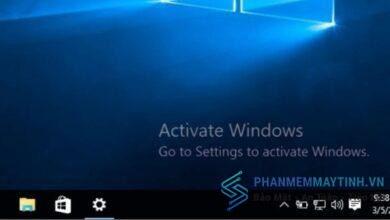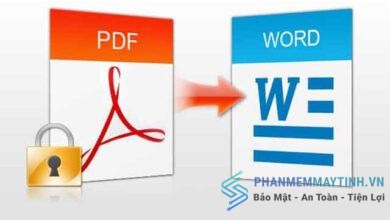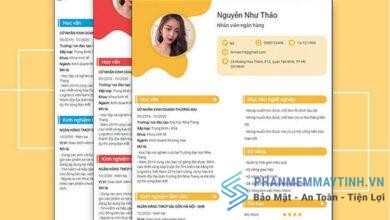Hướng dẫn cách đổi hình nền máy tính Win 7,8,10, XP dễ dàng
Ngày nay, máy tính được xem là công cụ quan trọng, hỗ trợ việc học tập và làm việc trở nên thuận lợi và tốt hơn. Do đó, để tạo hứng thú và bớt sự nhàm chán bạn hoàn toàn có thể thay đổi hình nền máy tính với những chủ đề theo sở thích của mình. Dưới đây là hướng dẫn chi tiết cách đổi hình nền máy tính Win 7, 8, 10, XP đơn giản mà bạn có thể tham khảo thêm.
Cách đổi hình nền máy tính Windows 7
Nếu máy tính của bạn sử dụng Windows 7, bạn có thể đổi hình nền mới cho máy bằng một trong hai cách sau:
Cách 1: Đặt một file ảnh làm hình nền
Với cách này, bạn tiến hành theo tuần tự các bước:
Bước 1: Vào một file ảnh bất kỳ và lựa chọn một tấm ảnh bạn muốn sử dụng làm hình nền. Sau đó, nhấn chuột phải vào ảnh và chọn theo hình ảnh minh họa dưới đây:
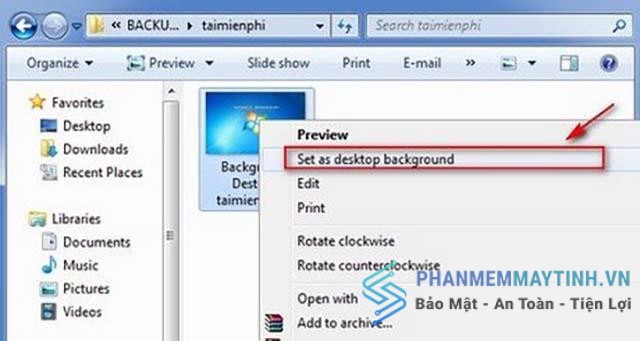
Bước 2: Khi đã hoàn thành thao tác ở bước 1, bạn quay trở lại màn hình xem máy tính đã đổi hình nền hay chưa.

Việc đổi hình nền máy tính giúp giao diện trở nên sinh động và mang đậm dấu ấn cá nhân. Bên cạnh đó, bạn cũng có thể tham khảo thêm cách chỉnh độ sáng màn hình để tối ưu trải nghiệm thị giác khi làm việc hoặc giải trí.
Cách 2: Cách đổi hình nền máy tính để chế độ tự động thay hình nền
Cách thay hình nền tự động này khá thú vị, máy tính sẽ tự động cập nhật hình nền liên tục, bạn không sợ nhàm chán cũng không mất quá nhiều thời gian để thay đổi.
Tuy nhiên, phương pháp này chỉ áp dụng cho hệ điều hành Windows 7/ 8 và Windows 8.1. Bạn tiến hành thực hiện theo các bước sau:
Bước 1: Trên màn hình máy tính, kích chuột phải vào bất cứ vị trí nào và chọn Personalize.
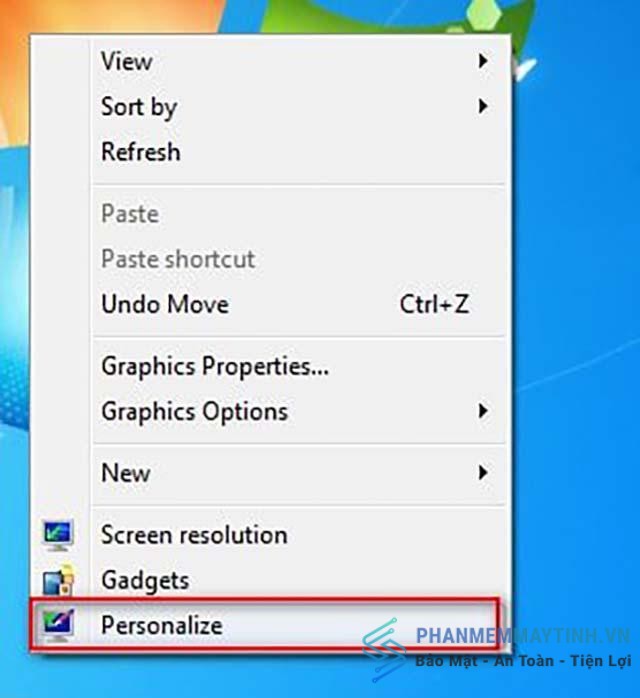
Bước 2: Tại Personalize, bạn lựa chọn mục Desktop Background.
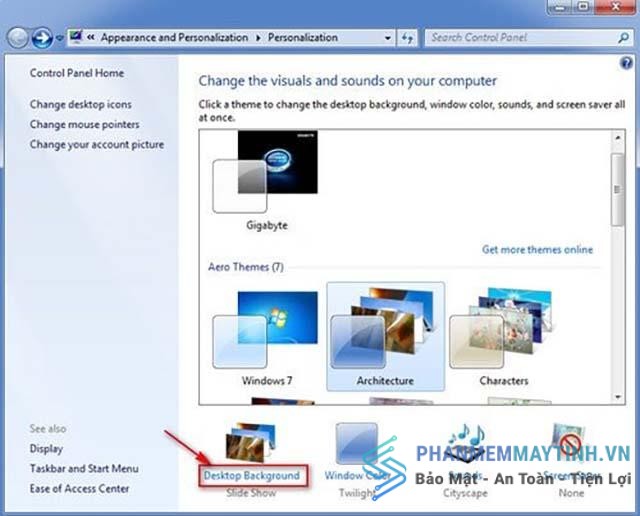
Bước 3: Bạn tiếp tục nhấp chuột vào mục Browser để lựa chọn thư mục chứa file ảnh muốn đặt làm hình nền. Các file này sẽ hiển thị trên Desktop Background. Sau đó, chỉ cần nhấn Save Changes để lưu hình nền mới.
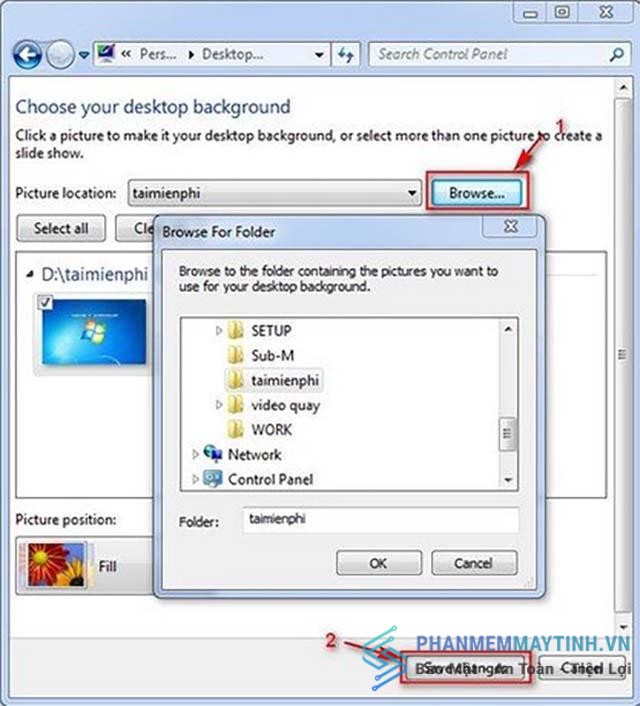
Cách đổi hình nền máy tính Windows 8
Để thay đổi hình nền máy tính windows 8, bạn thực hiện theo một trong các cách dưới đây:
Cách 1: Sử dụng Taskbar Properties
Trên thanh Taskbar, bạn click chuột vào một khoảng trống bất kỳ và chọn Properties. Màn hình máy tính sẽ xuất hiện cửa sổ Taskbar and Navigation properties. Bạn nhấn vào mục “Navigation” và chọn “Show my desktop background on Start” ở phía dưới Start Screen.
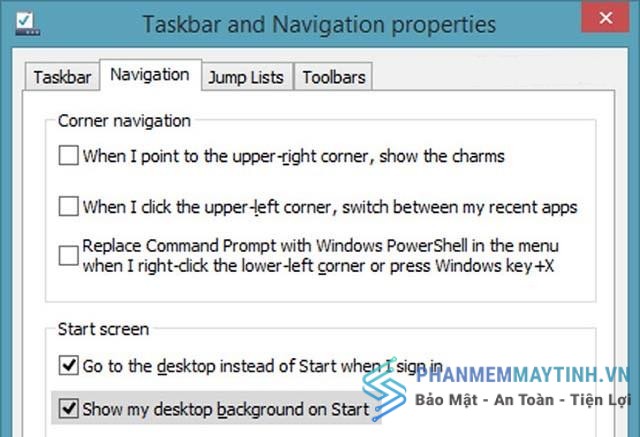
Cách 2: Cài đặt màn hình Start Screen
Trước tiên, truy cập màn hình Start Screen và di trò chuột ở dóc trên cùng hoặc góc dưới bên phải để truy cập vào Charms Bar. Tại đây chọn biểu tượng Settings và chọn Personalize.
Lúc này màn hình sẽ xuất hiện trang tùy chỉnh. Bạn có thể tùy ý thay đổi hình nền máy tính theo nhu cầu của mình.
Để chọn ảnh màn hình desktop làm ảnh nền màn hình Start Screen, bạn chọn thumbnail thứ 15 hiển thị ở dưới cùng mục ảnh nền background theo hình ảnh minh họa dưới đây:
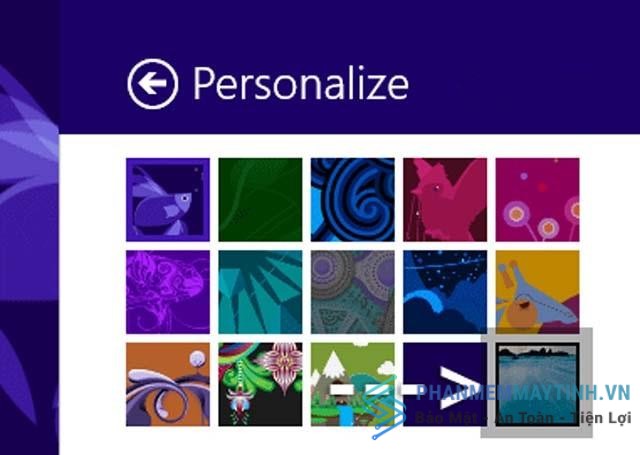
Cách đổi hình nền máy tính Windows 10
Nếu máy tính của bạn cài đặt windows 10 thì cách đổi hình nền máy tính như sau:
Bước 1: Nhấp chuột phải vào bất cứ vị trí nào trên màn hình desktop sau đó lựa chọn Display settings.
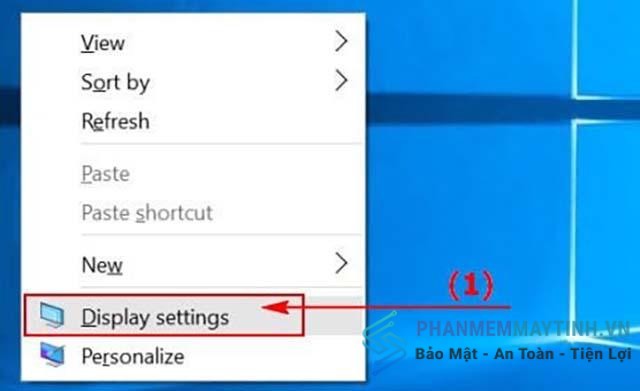
Bước 2: Chọn Background -> Picture -> Click Browse chọn hình ảnh muốn cài đặt làm hình nền máy tính-> Chọn OK để thiết lập là xong.
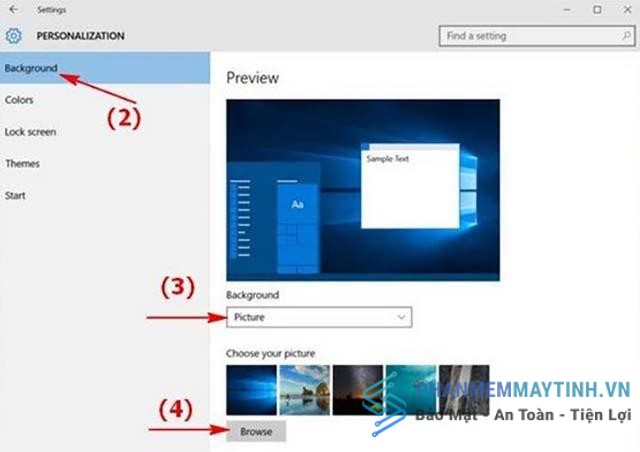
Cách đổi hình nền máy tính Windows XP
Để thay đổi hình nền máy tính windows XP bạn tiến hành theo lần lượt các bước sau:
Bước 1: Trên màn hình desktop, nhấp chuột phải vào bất cứ vị trí nào và chọn Properties.
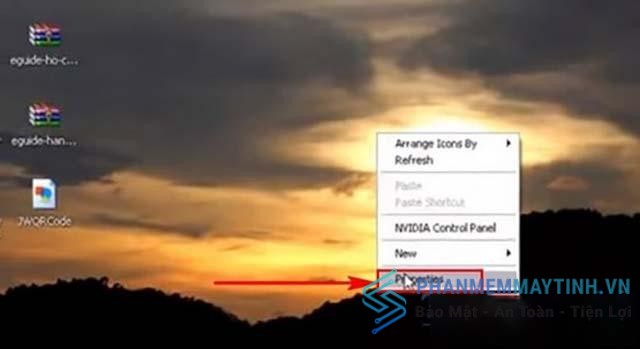
Bước 2: Chọn desktop trong hộp thoại Display Properties.
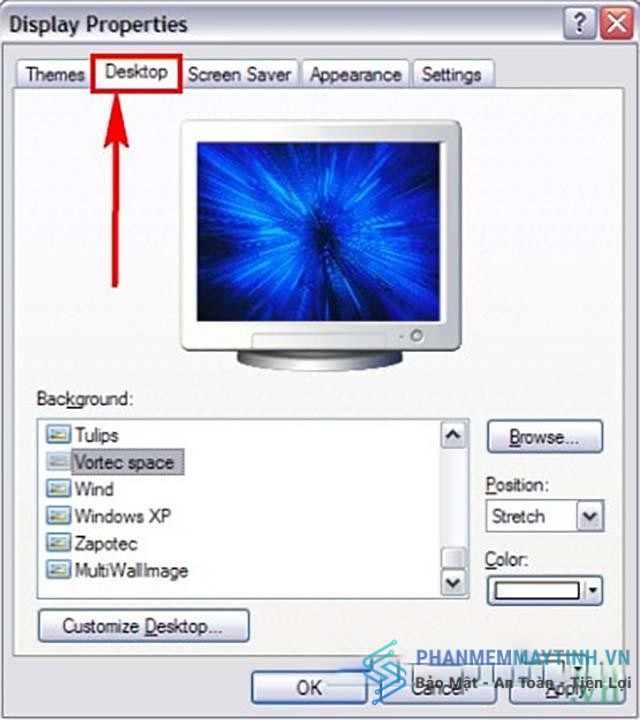
Bước 3: Lựa chọn ảnh muốn hiển thị cũng như kiểu ảnh sau đó nhấn Apply để xem trước.
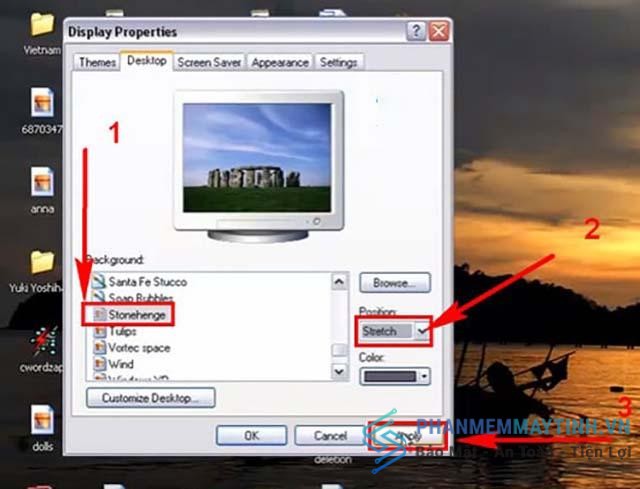
Bước 4: Để chọn ảnh hình nền cần thay từ máy tính, bạn chọn Browser. Sau đó chọn ảnh muốn thay từ thư mục máy tính và nhấn Open
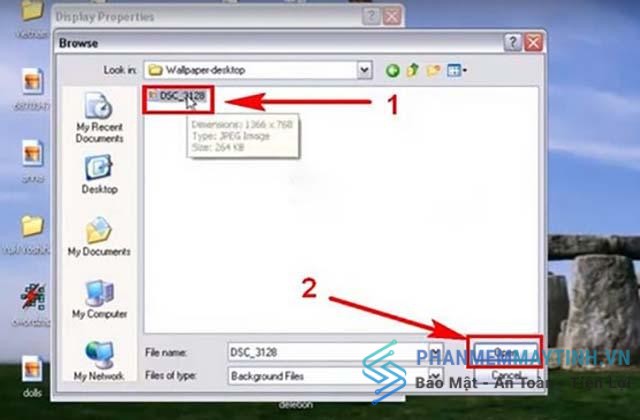
Bước 5: Để xem trước hình nền bạn nhấn chọn Apply. Khi đã ưng ý với hình được thay, bạn nhấn OK để hoàn tất các thao tác.
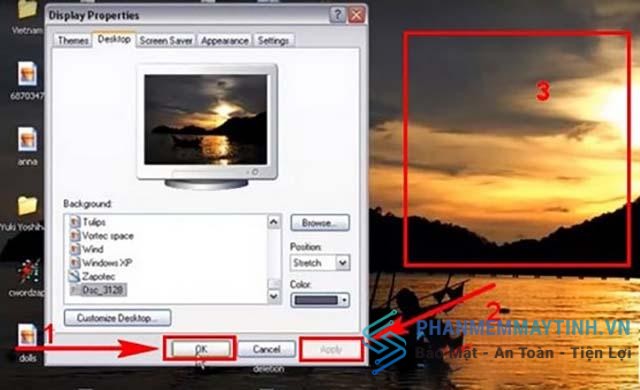
Trên đây là hướng dẫn chi tiết cách đổi hình nền máy tính của windows 7, 8, 10, XP. Chỉ cần thực hiện theo các thao tác trên là bạn đã có thể dễ dàng thiết lập hình nền mới cho máy tính của mình. Chúc các bạn thành công.